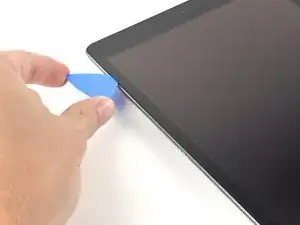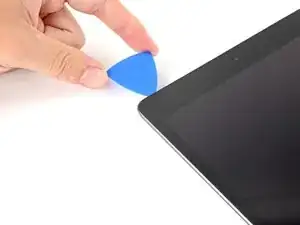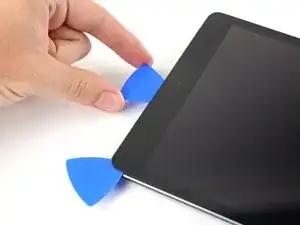Einleitung
Hier wird der Austausch des LCD im iPad 5 LTE gezeigt.
Einige Bilder stammen vom WiFi-Modell und können sich leicht unterscheiden. Das Verfahren ist aber grundsätzlich gleich.
Warnhinweis: Die in der Anleitung beschriebene Methode zum Isolieren des Akkus ist überholt. Du kannst mit ihr die Akkukontakte dauerhaft beschädigen, bzw zerstören. Wenn du trotzdem den Akku auf diese Weise isolieren willst, dann befolge die Warnhinweise ganz genau und arbeite sehr sorgfältig. Wenn du aber weiterarbeitest, ohne den Akku zu isolieren, dann vermeide den Gebrauch von Metallwerkzeugen, außer wo unbedingt notwendig (z.B. um Schrauben zu entfernen). Dadurch beugst du einem Kurzschließen des Akkus und der empfindlichen Elektronik vor.
Werkzeuge
Ersatzteile
-
-
Während du darauf wartest, dass der Kleber weich wird, schaue dir die Stellen an, an denen das Hebeln gefährlich ist:
-
Frontkamera
-
Antennen
-
Displaykabel
-
-
-
Drücke den blauen Griff zum Scharnier hin, um den Öffnungsmodus einzustellen.
-
Hebe das iPad so hoch, dass sich die Scharniere der Anti-Clamp über und unter dem Display befinden.
-
Bringe die Saugheber nahe an der linken Seitenkante des Displays an, einen auf der Vorderseite, den anderen auf der Rückseite.
-
Drücke die Saugheber auf den Oberflächen fest.
-
-
-
Drücke den blauen Griff vom Scharnier weg in die Stellung für den Öffnungsmodus.
-
Drehe den Griff im Uhrzeigersinn, bis du merkst, dass sich die Saugheber dehnen.
-
Warte eine Minute, damit sich der Kleber allmählich ablösen kann und sich ein Spalt bilden kann.
-
Wenn der Spalt groß genug ist, dann setze ein Plektrum unter den Touchscreen ein.
-
Überspringe den nächsten Schritt.
-
-
-
Wenn das Display zu heiß zum Anfassen ist, bringe einen Saugheber am linken Rand des Displays so nahe wie möglich an der Seitenkante an.
-
Hebe das Display mit dem Saugheber an, bis ein schmaler Spalt zwischen dem Touchscreen und dem Rahmen entstanden ist.
-
Setze ein Plektrum in den Spalt zwischen dem Touchscreen und dem Rahmen ein.
-
-
-
Setze ein zweites Plektrum in den eben erzeugten Spalt ein.
-
Schiebe das Plektrum zum Auftrennen des Klebers zur unteren linken Ecke des Gerätes hin.
-
Lasse das Plektrum in der unteren linken Ecke stecken, damit sich der Kleber nicht wieder verbinden kann.
-
-
-
Wenn das Plektrum im Kleber stecken bleibt, dann "rolle" das Plektrum an der Seite entlang, um den Kleber weiter aufzutrennen.
-
-
-
Schiebe das erste Plektrum zum Auftrennen des Klebers zur oberen linken Ecke des Gerätes hin.
-
Lasse das Plektrum in der oberen linken Ecke stecken, damit sich der Kleber nicht wieder verbinden kann.
-
-
-
Schiebe das Plektrum an der Oberkante des Gerätes entlang, halte unmittelbar vor der Frontkamera an.
-
-
-
Ziehe das Plektrum heraus, bis es nur noch mit der Spitze zwischen Touchscreen und Rahmen steckt.
-
Schiebe das Plektrum über die Kamera weg und trenne den Kleber auf.
-
Lasse das Plektrum gleich rechts neben der Kamera stecken, bevor du weiterarbeitest.
-
-
-
Setze das Plektrum wieder ein und schiebe es zur oberen rechten Ecke hin, um den Kleber ganz aufzutrennen.
-
Lasse das Plektrum in der oberen rechten Ecke stecken, damit sich der Kleber nicht wieder verbinden kann.
-
-
-
Setze ein weiteres Plektrum ein und schiebe es bis zur Mitte der rechten Seitenkante hin.
-
-
-
Schiebe das Plektrum unten links zur unteren linken Ecke hin und trenne den Kleber auf.
-
Lasse das Plektrum in der Ecke stecken und gehe zum nächsten Schritt über.
-
-
-
Setze ein weiteres Plektrum in den eben an der Unterkante des iPads erzeugten Spalt ein.
-
Schiebe das Plektrum über die Antenne weg, halte kurz vor dem Home Button an.
-
Lasse das Plektrum links vom Home Button stecken und arbeite dann weiter.
-
-
-
Setze ein Plektrum in den eben erzeugten Spalt ein.
-
Schiebe das Plektrum unter den Home Button und zur unteren rechten Ecke hin. Achte darauf, dass das Plektrum nur mit der Spitze zwischen Touchscreen und Rahmen ist.
-
-
-
Setze das Plektrum wieder tiefer ein und schiebe es zum Auftrennen des Klebers in Richtung Home Button.
-
Lasse das Plektrum rechts vom Home Button stecken und arbeite dann weiter.
-
-
-
Verdrehe die beiden Plektren in den linken Ecken des iPads bis sich der Touchscreen leicht anhebt, um so die letzten Klebestellen aufzutrennen.
-
-
-
Hebe den Touchscreen an der linken Kante nach oben, um den Kleber an der rechten Seitenkante weiter aufzutrennen.
-
-
-
Halte den Touchscreen fest und schiebe gleichzeitig ein Plektrum zwischen die beiden Displaykabel, um den letzten Kleber aufzuschneiden.
-
-
-
Wenn der Kleber komplett aufgetrennt ist, dann öffne den Touchscreen wie ein Buch und lege ihn parallel zum iPad hin.
-
-
-
Entferne die vier Kreuzschlitzschrauben, welche das LCD befestigen:
-
Drei 4,0 mm Schrauben
-
Eine 4,8 mm Schraube
-
-
-
Hebe das LCD mit dem flachen Ende des Spudgers aus seiner Vertiefung gerade soweit hoch , dass du es mit den Fingern fassen kannst.
-
Klappe das LCD wie eine Buchseite um, hebe es dabei an der Seite nahe der Frontkamera an und drehe es um die Kante nahe des Home Buttons.
-
Lege das LCD mit der Scheibe nach unten, so dass du Zugang zu den Displaykabeln erhältst.
-
-
-
Entferne die einzelne 2,3 mm Kreuzschlitzschraube, welche den Akkustecker am Logic Board befestigt.
-
Lasse den Akkublocker stecken, damit die Akkuanschlüsse während der Reparatur keinen Kontakt haben.
-
-
-
Entferne die drei 1,4 mm Kreuzschlitzschrauben, welche die Halterung des Displaykabels befestigen.
-
-
-
Hebele die Halterung des Displaykabels vorsichtig mit dem flachen Ende des Spudgers vom Logic Board gerade hoch.
-
Um dein Gerät wieder zusammenzubauen, folge den Schritten in umgekehrter Reihenfolge.
2 Kommentare
very helpful
Siboniso -
Also this is a great tutorial!